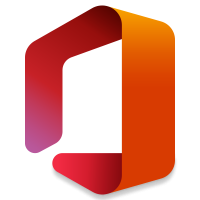Простые хитрости, позволяющие не платить за Word, Excel, PowerPoint и другие офисные программы.
Официальный комплект Microsoft Office для дома и учёбы сейчас стоит 6 699 рублей. Однако покупка не единственный способ заполучить нужные программы. Вот способы пользоваться ими бесплатно.
1. Используйте MS Office Online
В браузере на любом ПК использовать привычные сервисы Microsoft можно без каких-либо подписок и оплаты. Для этого существует полноценный комплект онлайн-версий Word, Excel, PowerPoint и других программ.
Они полностью поддерживают привычное форматирование документов и включают в себя основные инструменты, правда, за некоторыми исключениями. К примеру, Word Online лишён панели WordArt, уравнений и диаграмм, а Excel Online не может работать с пользовательскими макросами.
И тем не менее, веб-версии вполне подойдут для открытия, просмотра и редактирования файлов Microsoft Office. Потребуется только учётная запись Microsoft.
MS Office Online →
2. Установите мобильные приложения MS Office
Помимо онлайн-сервисов совершено бесплатно распространяются мобильные версии программ MS Office. На смартфонах с большими дисплеями с их помощью вполне можно просматривать и редактировать документы, а в случае с планшетами — даже набирать тексты и работать с объёмными таблицами.
Бесплатное распространение актуально для всех устройств на базе Android и iOS, за исключением iPad Pro. Их обладателям для редактирования файлов Word, Excel и PowerPoint необходима подписка на Office 365.
Приложения Microsoft для Android →
3. Воспользуйтесь Office 365
Облачный Office 365 для дома, включающий в себя премиум-версии приложений Office для шести человек, распространяется по подписке. Год использования обходится в 4 399 рублей, однако перед покупкой можно опробовать сервис бесплатно в течение целого месяца.
В рамках тестового периода будут предоставлены не только самые свежие версии всех программ, но также 1 ТБ места в облачном хранилище OneDrive и 60 бесплатных минут для звонков в Skype. Единственным условием является необходимость указать реквизиты карты, с которой по окончании месяца будет списываться оплата.
Попробовать Office 365 бесплатно →
4. Попробуйте MS Office 365 ProPlus
По истечении пробного периода с Office 365 можно запросить 30 дней бесплатного использования профессионального Office 365 ProPlus. Он позволяет создавать до 25 учетных записей пользователей и может быть интегрирован с локальными решениями для электронной почты и совместной работы. От вас потребуется заполнить специальную форму и дождаться ответа.
Попробовать Office 365 ProPlus бесплатно →
5. Получите MS Office при покупке ПК
Получить официальные программы Office для дома или же подписку на год использования Office 365 вполне можно при покупке ноутбука или планшета на Windows. Такие акции часто встречаются в крупных сетях продаж компьютерной техники и бытовой электроники.
Соответственно, если вы как раз собирались приобрести новый ноутбук, стоит заранее ознакомиться с доступными предложениями и узнать, где Office уже включён в комплект.
6. Используйте Office 365 для учащихся и преподавателей
Для учащихся и преподавателей предоставляется специальный пакет Office 365, разработанный для образовательных учреждений. Использовать его можно совершенно бесплатно, если учебное заведение зарегистрировано на сайте Microsoft.
В рамках бесплатного тарифа основные программы доступны в веб-версии. Привычный десктопный Word, Excel и PowerPoint можно получить только платно. Но вполне возможно, что ваше учебное заведение предоставляет специальные условия приобретения Office 365 по сниженной стоимости. Этот момент необходимо уточнить в образовательном учреждении.
Получить Office 365 для учащихся и преподавателей →
MS Office 2019 — самый свежий релиз популярного офисного пакета от корпорации Microsoft. В его состав входят приложения Word, Excel, Outlook, Exchange, PowerPoint, SharePoint, Skype для бизнеса, Акцесс и Паблишер.
Возможности Microsoft Office 2019
- Интеграция с облаком и SharePoint Server;
- Быстрое создание карточки контактов;
- Настраиваемый внешний вид интерфейса;
- Поддерживает новые типы документов;
- Отправка материалов по электронной почте;
- Проигрывание аудио и видео в высоком разрешении;
- Развитые опции для совместной работы в реальном времени;
- Возможность публикации проектов в социальные сети Facebook, Twitter;
- Опция синхронизации между разными ПК, ноутбуками и портативными гаджетами;
- Экспорт/импорт файлов из Office 365 ProPlus, Майкрософт Word, Excel, PowerPoint, Outlook 2019, Visio Project и т.д.
Преимущества
- Доступна работа с Windows Server;
- Встроенные технологии Morph и Zoom;
- Позволяет сохранять файлы на OneDrive;
- Русский язык интерфейса, улучшенное управление;
- Качественные шаблоны для веб-приложений в Acess 2019;
- Поддержка любых мобильных устройств и планшетных компьютеров;
- Продуманная и надежная политика конфиденциальности вашей информации;
- Интеграция с каталогом бизнес-данных BDC и Publisher 2019;
- Новая версия Microsoft Office Professional Plus совместима с ОС Windows 10 (x86, x64);
- Большое количество инструментов для редактирования документов разных форматов;
- Официальный сайт предоставляет ежемесячные обновления для программного обеспечения.
Недостатки
- Высокие системные требования;
- Больше функций в полной версии Microsoft Office 2019 Professional Plus и Standart;
- Не поддерживает планшеты и смартфоны на Андроид ниже 7.0.

Вопросы по программе
Microsoft Office 2019 скачать бесплатно
Последняя версия:
1808 Build 10730.20102 от
05.11
2018
Лицензия: Бесплатно
Операционные системы:
Windows 7, 8, 10
Интерфейс: Русский
Размер файла: 1000 Mb
Скачать Microsoft Office 2019
Microsoft_Office_2019_Pro_Plus_Rus_Setup.img
Полное описание
На сегодняшний день пакет приложений Office 2019 от Microsoft, представляет собой самое мощное решение для работы с офисными документами любых форматов. Софт получил множество интересных нововведений, среди таких функций: морфинг (Morph), масштабирование (Zoom), анализатор текста, тесная интеграция с облачными службами, автосохранение в любом месте и многое другое.
Вы сможете легко предоставить общий доступ к документам другим пользователям и работать над своими проектами совместно в режиме реального времени. Обратите внимание на более грамотный подход к безопасности конфиденциальной информации. Теперь можно самостоятельно задать каждый параметр для надежной защиты ваших материалов.
Разработчики сделали ряд новых формул и графиков для удобного анализа и отображения данных. Стало намного проще пользоваться средством поиска по тексту. Были усовершенствованы инструменты Word 2019 для автоматической проверки орфографических и пунктуационных ошибок. Новый режим чтения стал более быстрым и комфортным. Стоит отметить улучшенные варианты баз данных и шаблоны с таблицами, графиками и диаграммами. Появилась возможность просматривать и редактировать ваши файлы с мобильных устройств под управлением Android и iOS, благодаря синхронизации через учетную запись Майкрософт. Не забывайте, что на гаджете также должен быть установлен Microsoft Office 2019. Внешний вид Excel 2019 избавлен от лишних компонентов, быстрая навигация по документам не вызовет никаких нареканий.
В Office 19 имеются расширенные возможности для импорта файлов любых форматов из других программных продуктов от компании Microsoft, например: Office 2016, 2013, 2010. В PowerPoint 2019 добавлено огромное количество эффектов и разнообразных переходов для создания эксклюзивных презентаций и красивых слайд-шоу. Доступны видеоконференции в Skype Business, кроме того, появился отдельный раздел для обсуждения маркетинговых материалов и анализа данных в новых проектах. Встроенная записная книжка поможет удобно планировать своё расписание на ближайшие недели и месяцы.
На текущий момент, последняя версия Офис — это уникальный пакет программ, не имеющий себе равных по продвинутым функциональным возможностям и качественной реализации интерфейса. Перед вами откроются все необходимые инструменты, позволяющие быстро и грамотно создавать и редактировать текстовые документы, таблицы, презентации и БД любой сложности.
Microsoft Office для Windows 10
Текущий пакет офисных программ поступил в продажу в сентябре 2018-го года. Новый «Офис» стал продолжением Office 2016, и кардинальных изменений в нем не было. Разработчики также признали, что в новых программах появились все те функции, которые постепенно добавлялись на протяжении последних нескольких лет в онлайновый продукт — Office 365.
Впервые о создании нового офисного пакета разработчики сообщили в сентябре 2017-го года на мероприятии Microsoft Ignite, там же были показаны некоторые новые функции. На том же мероприятии в Microsoft сообщили, что новый офис будет доступен только для операционной системы Windows 10.
Важно отметить, что установить Microsoft Office 2019 можно на Windows 7 и 8 с помощью использования специальных патчей.
Основные нововведения
Как и в предыдущих версиях, здесь основной упор сделан на интеграцию с онлайновыми сервисами и улучшенную работу с сенсорными экранами. Например, в Office 2019 все программы стали понимать силу нажатия по сенсорному крану, а также угол наклона стилуса.
Улучшилась работа с рукописным вводом. Все основные программы теперь поддерживают графику SVG и 3D-объекты. Программа OneNote более не включена в пакет, теперь она поставляется с Windows 10.
Другие ключевые нововведения
- Новая черная тема;
- Инструменты обучения;
- Функция озвучки текста;
- Новые типы диаграмм;
- Улучшенный предварительный просмотр.
Программы (состав пакета)
Интерфейс всех программ немного изменился, став еще проще, также появились новые иконки. Главное изменение в новом интерфейсе — это возможность настраивать ленту команд и вкладок. Как и в предыдущем пакете, интерфейс каждой отдельной программы оформлен в своем индивидуальном цвете.
Появилась новая тема оформления для всех программ — черная. Как утверждают в Microsoft, новая тема отлично подходит для работы ночью, но многие пользователи не оценили ее, жалуясь на то, что от нее быстро устают глаза.
Новая тема — это светлый шрифт на темном фоне не только на панелях с инструментами, но и в рабочей области программ.
Word 2019
Теперь в документы можно вставлять векторные изображения в формате SVG. Также появилась поддержка вращающихся трехмерных объектов. Еще одно важное новшество — это чтение текста вслух. Работать с переводчиком стало намного удобнее — нужно лишь выделить требуемый фрагмент текста, вызвать контекстное меню и выбрать соответствующий пункт. Как и в предыдущей версии, переводчик работает только с подключенным Интернетом. Еще одно важное нововведение — это поддержка синтаксиса LaTeX, который можно найти во встроенном редакторе уравнений.
К другим важным нововведениям следует отнести улучшения в Accessibility Checker (инструмент проверки общего качества документа), голосовой ввод, инструменты обучения, существенно переработанную поддержку ink. Изменения появились в режиме чтения, где теперь есть новые фоны для комфортного чтения и возможность настраивать ширину столбцов. Пользователи устройств с сенсорным экраном получили в Word 2019 дополнительную вкладку «Рисование», где можно писать и рисовать, используя цифровое перо.
Excel 2019
В новом Excel появились некоторые улучшения из Word, среди которых улучшенный переводчик и появление вкладки «Рисование» для устройств с сенсорным экраном. Теперь непосредственно из редактора свои документы можно публиковать в службе аналитики Power BI компании Microsoft. Новая полезная функция — отмена выбора ячеек. Люди, которые постоянно работают с этим редактором таблиц, знают, насколько это неудобно, когда были выбраны случайно ненужные ячейки. С новой функцией выбирать заново ничего не нужно, ведь последние выборы можно отменить сочетанием клавиши Ctrl + кликом по ненужным ячейкам.
Появились в новом Excel и новые диаграммы. Первый тип — это картографические карты, где можно выставлять значения для разных территорий. Второй тип диаграмм — воронкообразные, с их помощью можно отображать те или иные значения на нескольких этапах процесса. Также в редакторе появились новые формулы, улучшенная защита данных, есть функция автоматического определения отношений, интеллектуальное переименование ячеек. Как и в Word, теперь в документы можно вставлять векторные изображения в формате SVG и трехмерные объекты.
PowerPoint 2019
Главное нововведение в новом PowerPoint — это поддержка видео в высоком разрешении 4К. В Microsoft говорят, что с поддержкой 4К появилась возможность создавать презентации уровня художественных фильмов. Добавился новый переход между слайдами Morph, который обеспечивает плавную анимацию. Также появился ряд художественных фильтров, среди которых акварель и размытие. Существенно пополнилась коллекция готовых клипартов, стикеров и иконок.
К другим полезным нововведениям можно отнести интерактивные заголовки, облегающие навигацию по слайдам, маркер выделения текста, с помощью которого можно быстро настроить шрифт, упрощенное удаление заднего фона, где программа на автомате определят, что точно нужно удалить. Новый PowrPoint тоже поддерживает векторную графику и 3D объекты.
Другие программы
В новом Outlook появилась функция диктовки и озвучивания писем, всплывающие напоминания, функция загрузки всех вложений в «облако» OneDrive в автоматическом режиме, поддержка Office 365. В Access появились новые диаграммы и поддержка больших чисел, также вернулся формат импорта dBASE. Visio 2019 теперь импортирует проекты AutoCAD без искажений.
Преимущества и недостатки
Одно из главных преимуществ этого офисного пакета заключается в том, что он еще долгое время будет оставаться актуальным и получать обновления. Другие преимущества Office 2019:
Преимущества
- Существенно упростилась работа благодаря голосовому вводу;
- Поддержка векторной графики и 3D-объектов;
- Поддержка видео в высоком разрешении 4К;
- Улучшенная совместная работа над документами;
- Возможность настраивать панель инструментов;
- Упрощенный дизайн.
Для многих пользователей недостатком стало то, что новый офисный пакет стал почти в два раза требовательнее к ресурсам. К другим недостаткам Office 2019 также можно отнести:
Недостатки
- Подорожание лицензии;
- Только для Windows 10.
Скачать бесплатно
Скачать Microsoft Office 2019
Microsoft Office 2019 версии 16.0.13328 доступна для скачивания с помощью MultiSetup или официального сайта. Программа распространяется бесплатно, поддерживает Windows 10, 8.1 и имеет интерфейс на русском языке.
| Windows | 10, 8.1 |
|---|---|
| Версия | 16.0.13328 |
| Размер | 688 Мб |
| Файл | exe |
Office 2021 предлагается для однократной покупки, то есть вы вносите единоразовую плату и получаете приложения Office для одного компьютера. Однократные покупки доступны как для ПК, так и для Mac. Однако возможности обновления отсутствуют. Это значит, что если вы захотите выполнить обновление до следующей основной версии, вам потребуется приобретать ее за полную стоимость.
Microsoft 365 предоставляется по подписке, которая объединяет самые актуальные функциональные возможности для совместной работы на единой интегрированной платформе. Microsoft 365 включает надежные и уже знакомые вам классические приложения Office, такие как Word, PowerPoint и Excel. Кроме того, вы получаете дополнительное онлайн-хранилище и облачные функции для совместной работы с файлами в режиме реального времени. С этой подпиской у вас всегда будет доступ к новейшим функциональным возможностям, исправлениям и обновлениям системы безопасности, а также постоянной технической поддержке без дополнительной платы. Подписка оплачивается ежемесячно или ежегодно, а приобретя план Microsoft 365 для семьи, вы сможете поделиться своей подпиской с семьей (до 6 пользователей) и пользоваться приложениями на нескольких ПК, устройствах Mac, планшетах и телефонах.
Microsoft 365 совместим с ПК, компьютерами Mac, а также устройствами с Android и iOS. Дополнительные сведения см. на странице «Требования к системе» для получения информации о совместимых версиях устройств и других требованиях к функциональным возможностям.
Нет. Приложения Microsoft 365 адаптированы к каждой платформе и операционной системе. Для пользователей ПК и компьютеров Mac могут быть доступны разные функции и приложения. Microsoft 365 позволяет быть гибким. Ваша учетная запись не ограничивает вас в использовании устройств (Mac или ПК), так что вы можете свободно переключаться между устройствами.
Да. Созданные вами документы принадлежат только вам. Вы можете хранить их в сети в OneDrive либо, на ПК или устройстве Mac.
Доступ к Интернету нужен для установки и активации всех последних выпусков приложений и служб, входящих в состав всех планов подписки Microsoft 365. Обратите внимание, что действующим подписчикам не требуется переустанавливать программное обеспечение или приобретать другую подписку.
Если вы пользуетесь одним из планов Microsoft 365, доступ к Интернету потребуется для управления учетной записью подписки, например для установки приложений Office на другие ПК или для изменения параметров выставления счетов. Если у вас не установлено классическое приложение OneDrive, подключение к Интернету также требуется Классическое приложение OneDrive.
Рекомендуем также регулярно подключаться к Интернету, чтобы проверять наличие новых версий Microsoft 365 и пользоваться преимуществами автоматического обновления. Если вы ни разу не подключитесь к Интернету в течение 31 дня, ваши приложения перейдут в режим ограниченной функциональности, в котором можно только просматривать и распечатывать свои документы, но нельзя редактировать их или создавать новые. Для повторной активации приложений достаточно снова подключиться к Интернету.
Для работы с приложениями Office, такими как Word, Excel и PowerPoint, доступ к Интернету не требуется, так как они полностью установлены на компьютере.
Ваша учетная запись Microsoft — это комбинация адреса электронной почты и пароля, используемая для входа в такие службы, как OneDrive, Xbox LIVE и Outlook.com. Если вы пользуетесь какой-либо из этих служб, у вас уже есть учетная запись Microsoft. Вы можете воспользоваться ею или создать новую. Подробнее об учетной записи Майкрософт.
При регистрации для оформления пробной подписки или покупки Microsoft 365 вам будет предложено войти в систему с помощью учетной записи Microsoft. Это необходимо для установки программного обеспечения и управления подпиской Microsoft 365, а также для использования других преимуществ подписки, включая облачное хранилище.
Вы можете поделиться подпиской Microsoft 365 для семьи еще с пятью людьми (подписка рассчитана на шесть пользователей). Microsoft 365 персональный может использоваться только одним человеком.
Если у вас есть активная подписка Microsoft 365 для семьи, вы можете поделиться ею с пятью людьми. Каждый человек, с которым вы поделились подпиской, может устанавливать Microsoft 365 на все свои устройства и выполнять вход на нескольких (до 5) устройствах одновременно.
Чтобы добавить пользователя в свою подписку, перейдите на сайт https://account.microsoft.com и следуйте инструкциям на экране, чтобы добавить пользователя. Каждый добавляемый пользователь получит электронное письмо с дальнейшими инструкциями. После их выполнения данные об этом пользователе и установленных им приложениях появятся на вашей странице «Моя учетная запись». Вы можете в любой момент заблокировать доступ к своей подписке для определенного пользователя или удалить его устройство на странице https://account.microsoft.com.
Посетите эту страницу, чтобы узнать больше о бесплатных приложениях.
Microsoft Defender — это приложение для обеспечения безопасности для разных устройств, которое помогает отдельным лицам и семьям защищать свои данные и устройства, а также оставаться в безопасности в Интернете с помощью защиты от вредоносных программ, уведомлений о безопасности в режиме реального времени и советов по безопасности.
Microsoft Defender — это новое приложение для разных устройств, которое помогает отдельным людям и семьям оставаться в безопасности в Интернете. Microsoft Defender добавляет новые функции и упрощенный пользовательский интерфейс. Microsoft Defender также обеспечивает ценную защиту устройств для iOS, Android, Windows и Mac с защитой от вредоносных программ, защитой от веб-угроз, уведомлениями о безопасности в режиме реального времени и советами по безопасности.3, 4 Microsoft Defender доступен в магазинах приложений Apple, Google и Microsoft и требует для использования подписки на Microsoft 365 персональный или Microsoft 365 для семьи.
Безопасность Windows, ранее известная как центр безопасности «Защитник Windows», встроена в систему безопасности на компьютерах с Windows для защиты устройства и данных. Безопасность Windows предустановлена и включена автоматически. Безопасность Windows включает антивирусную программу в Microsoft Defender, которая защищает устройство с Windows и данные от вирусов, программ-вымогателей, троянов и других вредоносных программ, если не активна антивирусная программа сторонних производителей.
Бесплатная платформа для редактирования видео в браузере, предназначенная для того, чтобы сделать создание видео доступным для всех.
Приложение Microsoft Family Safety позволяет вам и вашей семье создавать здоровые привычки и защищать тех, кого вы любите. С помощью приложения Microsoft Family Safety вы можете установить необходимые фильтры, ограничения и разрешения, подходящие для вашей семьи. Как подписчик Microsoft 365 для семьи вы получаете дополнительные функции в мобильном приложении Family Safety, включая оповещения о местоположении и безопасности вождения. Подробнее на сайте https://www.microsoft.com/microsoft-365/family-safety
Примечание:
Подписка на Microsoft 365 для семьи необходима для местных оповещений и функций безопасности поездки. Доступность зависит от операционной платформы и региона. Разрешения на определение местоположения должны быть включены для получения автоматических оповещений о прибытии и отъезде. Функция безопасности поездки доступна только в США, Великобритании, Канаде и Австралии.
Доступность приложений и функций зависит от региона.
[1] Чтобы отменить подписку онлайн, зайдите на сайт учетных записей Майкрософт. Войдите в систему с учетной записью Майкрософт, которую вы использовали для покупки подписки, а затем отключите периодическое выставление счетов. После этого ваша подписка автоматически завершится по истечении оставшегося времени. Дополнительные сведения см. в разделе «Отмена подписки Microsoft» на сайте службы поддержки Microsoft.
[2] Для iOS и Android необходимо устанавливать отдельные приложения.
[3] Приложение доступно в виде отдельной загрузки.
[4] Microsoft Defender недоступен в некоторых странах, доступность зависит от платформы (подробнее); приложение доступно для отдельной загрузки.
[5] Приложение доступно для отдельной загрузки; необходимо принять условия использования и политику конфиденциальности Clipchamp.
[6] Файлы с OneDrive могут быть восстановлены, если прошло не более 30 дней с момента вредоносной атаки, повреждения файла или непреднамеренного и случайного удаления либо изменений.
[7] Функции безопасности распространяются на клиентов, у которых есть адрес электронной почты @outlook.com, @hotmail.com, @live.com или @msn.com.
iTunes, iPhone и iPad являются зарегистрированными товарными знаками компании Apple Inc. в США и других странах. Android является товарным знаком компании Google Inc.
С обновлениями по 22/02/2018 12:22
Microsoft office 2016 — это последний пакет программ для офиса, в состав которой вошли все стандартные инструменты для работы с документами, таблицами и презентациями. Такие как Microsoft Access 2016, Microsoft Excel 2016, Microsoft InfoPath 2016, Microsoft OneDrive for business 2016, Microsoft OneNote 2016, Microsoft Outlook 2016, Microsoft PowerPoint 2016, Microsoft Publisher 2016, Skype for business 2016, Microsoft Word 2016, Microsoft Visio 2016, Microsoft Project 2016. Пакет офисных программ на русском языке можно скачать бесплатно через торрент.
Лицензионный microsoft office Professional Plus стабильно работает на всех Windows (32bit/x64) начиная с Windows 7, Windows 8 и Windows 10. Также будет работать и на Windows Server.
Инфо:
Название программы: Microsoft Office 2016 Professional Plus
Версия программы: 16.0.4312.1000
Автор: RePack by specialist
Язык интерфейса: Русский + Украинский + Английский
Лекарство:
Активируется автоматически
Размер офисного пакета: 1,58 Gb
Скачать Microsoft office 2016 пакет (word, excel, и др) для windows на русском торрент
Минимальные системные требования
Ноутбук или компьютер с
— частотой процессора не меньше 1 Ггц
— оперативной памятью (ОЗУ) не меньше 1 Гб
— жёстким диском не меньше 3 Гб свободного места
— монитор или экран с разрешением не меньше 1280 x 800 пискселей
Скриншоты активированной Microsoft Office 2016 на windows
По сути это оригинальный установщик лицензионной Microsoft Office 2016 с самыми последним обновлениями и тихой установкой всех компонентов. В эту сборку офиса уже вшит активатор ключ — kms для Microsoft Office 365. Чтобы бесплатно скачать Microsoft Office 2016 торрент, кликните на ссылку выше. Если что то не получается, то сообщите нам через комментарии и мы сразу же решим проблему. В ISO образах допускается установщик браузера на рабочий стол и некоторые пользовательские изменения по умолчнию для браузера Chrome, каждый может без проблем изменить настройки браузера на свои предпочтительные. Все авторские сборки перед публикацией на сайте, проходят проверку на вирусы. ISO образ открывается через dism, и всё содержимое сканируется антивирусом на вредоносные файлы.
СКАЧАТЬ
Описание
Отзывы
Выберите вариант загрузки:
- скачать с сервера SoftPortal (установочный exe-файл)
- скачать с сервера SoftPortal (zip-файл)
- скачать с официального сайта (установочный exe-файл)
- скачать с официального сайта (zip-файл)
Бесплатный полноценный офисный пакет для Windows, позволяющий свободно работать с любыми форматами текстовых документов. Присутствуют все необходимые инструменты для создания и редактирования документов, имеется печать документов Word/Excel в PDF, шаблоны (полное описание…)

Рекомендуем популярное
Windows Word 2020.10.0
Бесплатная программа для просмотра и редактирования всех форматов текстовых документов,…

Бесплатный полноценный офисный пакет для Windows, позволяющий свободно работать с любыми…
LibreOffice 7.4.5 fresh / 7.3.7 still
LibreOffice — мощный пакет офисных приложений, включающий в себя все самые необходимые…

Atom — кроссплатформенный текстовый редактор с открытым исходным кодом и поддержкой…
OpenOffice.org 4.1.13 Ru
OpenOffice.org — Бесплатная альтернатива пакету офисных приложений Microsoft Office. В состав пакета…
PDF-XChange Viewer 2.5.322.10
PDF-XChange Viewer — небольшая и полнофункциональная программа для просмотра файлов в формате PDF. …

Офис 365 для Windows 10 — это программный продукт, имеющий множество нужных приложений для работы на компьютере и мобильных устройств, который способен намного улучшить производность работы и облегчить жизнь обычным…

Пакет офисных приложений под названием Microsoft Office 2016 был разработан преимущественно для устройств, имеющих сенсорный экран. Как и прошлые версии программы, данный пакет состоит из разнообразных приложений, необходимых пользователям

Если вы думаете, что существует лишь несколько форматов документов для компьютеров, то Вы глубоко заблуждаетесь. На самом деле, их насчитывается не менее сотни, и лишь единицы популярны и наиболее распространены.

Все пользователи ПК в большей или меньшей мере знакомы с Microsoft Word, текстовым редактором, который обязательно присутствует в любом компьютере. Microsoft Word 2016 прошла финальную доработку, став программой с улучшенным…

Скачать программу офис 2007 совершено бесплатно для операционной системы Windows 10 можно на нашем сайте, но прежде есть смысл дать краткое описание распространенному пакету. Выпуск 2007 года поможет вести делопроизводство…

Программа позволяет решать широкий круг задач связанных с ведением делопроизводства, составлением таблиц, формул,

Microsoft Office 2010 – это комплект полезных приложений для обработки текстовой, числовой, табличной и мультимедийной информации. Всего в набор входит 10 основных редакторов.

Word 2010 – это удобный прикладной текстовый редактор для работы различными типами документов. В него встроен большой набор полезных функций и инструментов для форматирования и редактирования текстов, а также вставки…

Adobe Reader – небольшая программа для плодотворной работы с файлами в формате PDF. Текстовый редактор уверенно входит в ТОП бесплатного софта и пользуется большой популярностью.

Notepad++ является продвинутым текстовым редактором. Небольшая утилита ориентирована для использования опытными, начинающими программистами и отличается от аналогичных программ огромным набором функций, предусмотренных возможностей.
Если вы до сих пор не пользуетесь никаким из приложений Майкрософт Офис при работе
Установите любое программное приложение Microsoft Office из набора продуктов, чтобы расширить возможности своего ПК. Независимо
В мире существует несколько групп пользователей ПК, для которых приложения Офис является исключительно необходимым.
Большое количество пользователей ПК хотят увеличить свою эффективность в работе, связанной с оборотом документов.
Многие пользователи, работающие с документами, уже установили себе набор приложений, помогающий им быстро и
За прошедшее годы корпорация Майкрософт выпустила немалое количество версий знаменитого офисного приложения. Однако существуют
Microsoft Office — это набор офисных программ, разработанный корпорацией Майкрософт. Данный пакет приложений ускоряет канцелярскую работу, плюс также включает федеративные серверы и интернет сервисы. Последние версии софта для OC Windows включают название «System», а не «Suite», что отражает тот факт, что они также включают серверы.
В данном разделе представлено подробное описание функционала ПО, прочтя которое, можно с уверенностью выбрать нужную версию и скачать торрент-файл оригинального образа на русском языке.
Популярные приложения
Microsoft Office Word
Microsoft Office Word является программой, которая служит для обработки текстов. Считается основной из набора. ПО занимает доминирующую долю на рынке программного обеспечения для обработки текстов. Его собственный формат DOC считается отраслевым стандартом, хотя его более новая версия, тоже поддерживает формат на основе XML. Word также работает с некоторыми версиями Works. Он подходит для разных платформ. Его основными конкурентами являются Writer, Star Office, Corel WordPerfect и Apple Pages.

Microsoft Office Excel
Microsoft Office Excel — программа, с помощью которой работают с электронными таблицами. С её помощью можно с легкостью выполнять числовые и бюджетные расчеты. Это самый ранний офисный компонент. Эксель имеет встроенные функции для сортировки и построения диаграмм больших объемов данных. Как и Word, он имеет доминирующую долю на рынке. Первоначально ПО было конкурентом доминирующего Lotus 1-2-3, но в конце концов Excel продавался больше и быстрее, поэтому стал стандартом отрасли. Программа подходит для платформ Windows и Mac. Её основными конкурентами являются Calc, Star Office и Corel Quattro Pro.

Microsoft Office Outlook
Microsoft Office Outlook включает в себя клиент электронной почты, календарь, диспетчер задач и адресную книгу. Его основными конкурентами для рассылки являются Mozilla Thunderbird и Eudora, а в области программ управления личной информацией — Mozilla и Lotus Organizer.

Microsoft Office PowerPoint
Microsoft Office PowerPoint — проект, предназначенный для создания и редактирования презентаций. Пользователи могут не только продемонстрировать свою идею на проекторе или компьютере, но и распечатать набор слайдов или превратить их в фильм для применения в разных областях. С помощью ПО можно не только создавать демонстрационные файлы, но и проводить личные встречи через Интернет, телеконференции или представлять их аудитории онлайн.
Презентацией является файл с суффиксом формата «.ppt». Он может быть сохранен как «.pdf» формат и другие. В версиях 2010 и 2013 пользователь мог сохранить его как видео. Каждая страница в презентации называется слайдом. Каждый слайд является независимым и взаимосвязанным содержимым презентации.

Microsoft Office OneNote
Microsoft Office OneNote позволяет сохранять, упорядочивать и повторно использовать заметки на ноутбуке, настольном компьютере или планшете . Это дает вам единый центр для хранения ваших напоминаний и позволяет свободно с ними работать. Приложение также помогает собирать информацию различными способами, а затем упорядочивать и использовать ее. Это программа появилась в Office не сразу. Однако она также превратилась в классическое приложение коллекции, которое является основным компонентом новых версий. В браузерах пользователи могут добавлять содержимое с веб-страниц в личные Onenote с помощью Web Clipper.